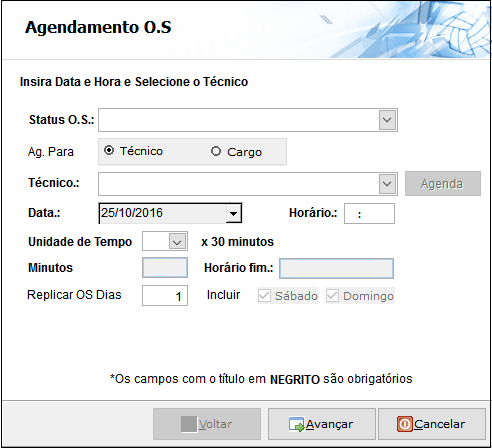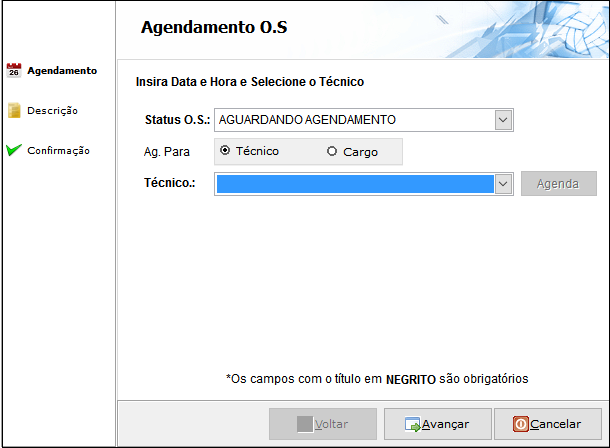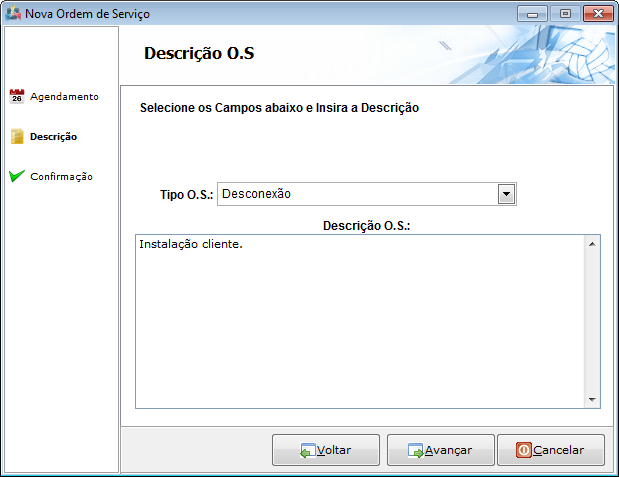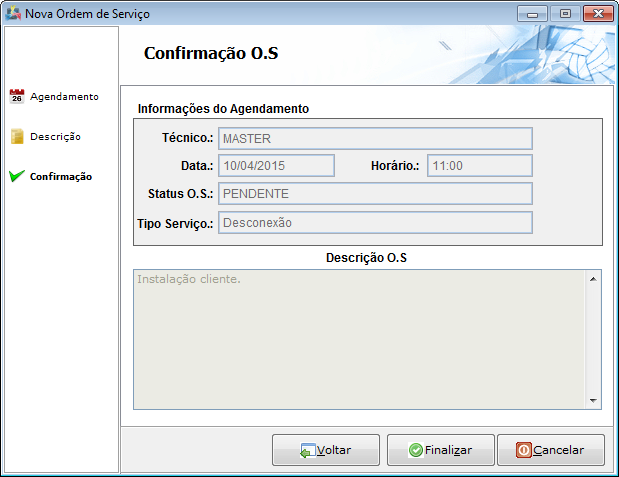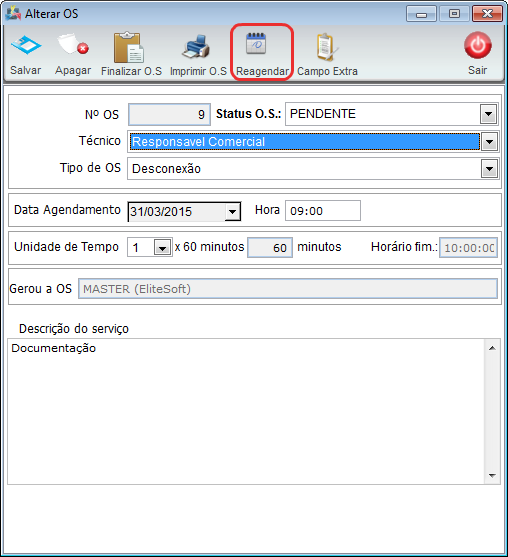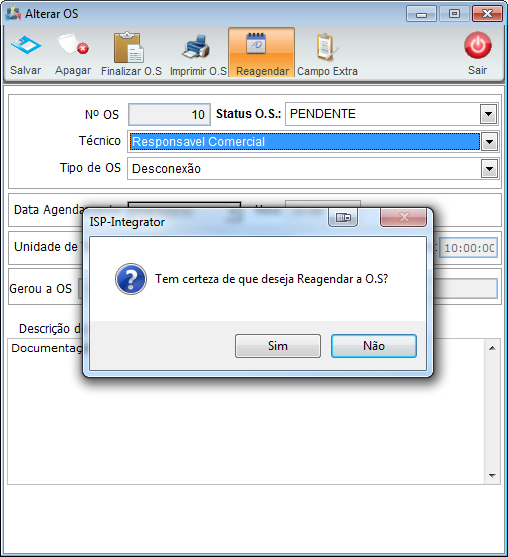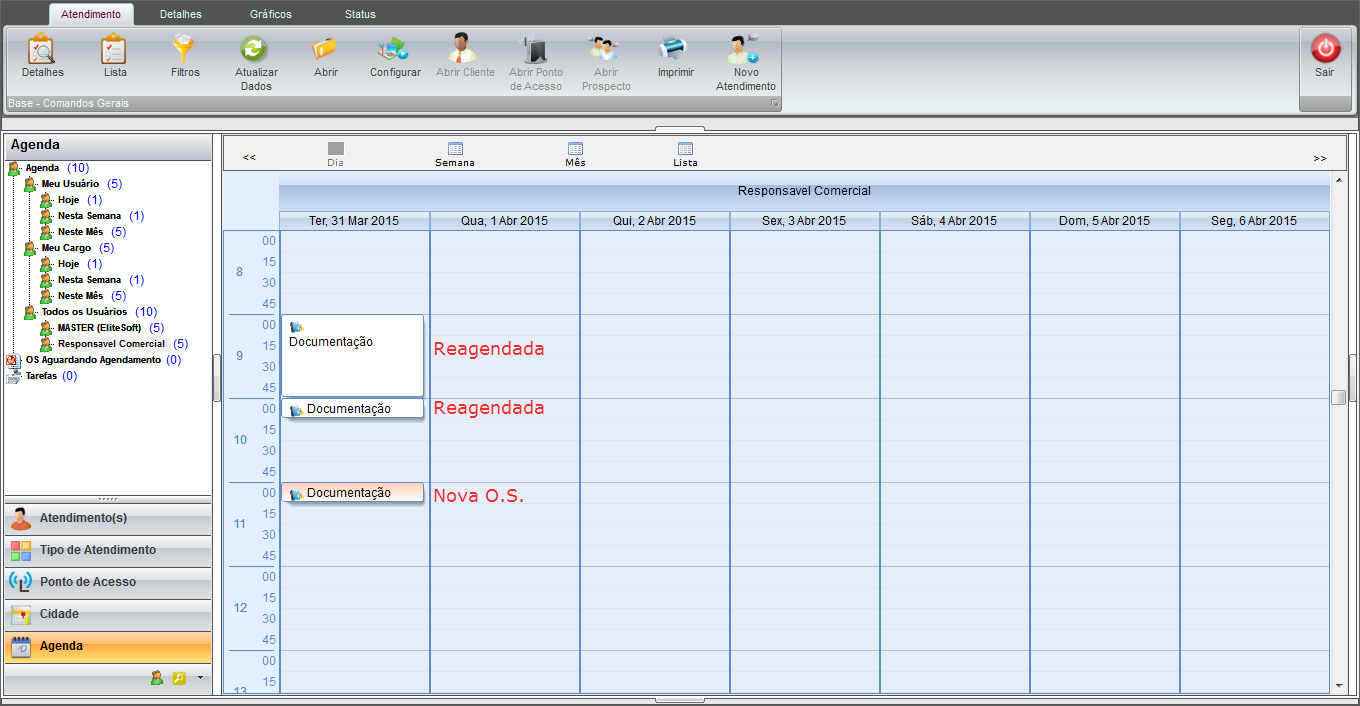Mudanças entre as edições de "Modulo Desktop - Relação de Atendimentos - Nova ordem de serviço"
(.) |
(.) |
||
| Linha 6: | Linha 6: | ||
[[Modulo_Desktop_-_Atendimentos_-_Relação_de_Atendimentos|« Voltar]] | [[Página_principal|« Principal]] | [[Modulo_Desktop_-_Atendimentos_-_Relação_de_Atendimentos|« Voltar]] | [[Página_principal|« Principal]] | ||
| + | |||
| + | |||
| + | == Permissão == | ||
| + | |||
| + | {|align="center" | ||
| + | |- bgcolor="#B8CCE4" | ||
| + | ! Permissão | ||
| + | ! Aplica-se em: | ||
| + | |||
| + | |- bgcolor="#E8E8E8" | ||
| + | | Editar a Ordem de Serviço | ||
| + | | -- | ||
| + | |||
| + | |} | ||
| Linha 23: | Linha 37: | ||
ou para o Cargo: carregará as funções; | ou para o Cargo: carregará as funções; | ||
| − | Obs.: No [[Modulo_Desktop_-_Painel_Configuracoes_-_Usuário|CADASTRO DO USUÁRIO]] deverá selecionar o Técnico | + | Obs.: No [[Modulo_Desktop_-_Painel_Configuracoes_-_Usuário|CADASTRO DO USUÁRIO]] deverá selecionar o Técnico como "SIM" para exibir. |
*'''Data''' do agendamento da OS; | *'''Data''' do agendamento da OS; | ||
| Linha 30: | Linha 44: | ||
*'''Minutos e Horário Fim:''' duração do começo e fim da atividade. | *'''Minutos e Horário Fim:''' duração do começo e fim da atividade. | ||
| + | |||
| + | {| style="border-collapse: collapse; border-width: 1px; border-style: solid; margin-left:auto; margin-right:auto; border-color: #DDC12B" | ||
| + | |- style="background-color:#FFFFFF" | ||
| + | | [[arquivo:BarraAmarela.png|6px]] | ||
| + | | [[Arquivo:Lampada.png|40px]] | ||
| + | | ''A alteração de '''Editar Ordem de Serviço''' será disponibilizada para o '''Changelog 16''', sem previsão para o momento.'' | ||
| + | |} | ||
| + | |||
| + | |||
| + | == [[Arquivo:new.png|50px]] Editar a Ordem de Serviço == | ||
| + | <!--13/06/2017 157072 Novo Millenium--> | ||
| + | |||
| + | |||
| + | == Configuração de Editar a Ordem de Serviço == | ||
| + | |||
| + | |||
| + | 1.1) Deverá ter a liberação de editar a ordem de serviço permitida para o usuário. | ||
| + | |||
| + | [[Arquivo:editarordemserviço.png]] | ||
| + | |||
| + | Caminho a Seguir: ISP - INTEGRATOR / PAINEL DE CONFIGURAÇÕES / USUÁRIOS / CONFIGURAÇÕES WEB / EDITAR A ORDEM DE SERVIÇO | ||
| + | |||
| + | |||
| + | == Procedimento de Editar a Ordem de Serviço == | ||
| + | |||
| + | |||
| + | 1.2) | ||
| + | |||
| + | |||
| + | [[Arquivo:editarordemserviço1.png]] | ||
{| style="border-collapse: collapse; border-width: 1px; border-style: solid; margin-left:auto; margin-right:auto; border-color: #DDC12B" | {| style="border-collapse: collapse; border-width: 1px; border-style: solid; margin-left:auto; margin-right:auto; border-color: #DDC12B" | ||
Edição das 11h59min de 13 de junho de 2017
Índice
Permissão
| Permissão | Aplica-se em: |
|---|---|
| Editar a Ordem de Serviço | -- |
Nova Ordem de Serviço
1) Para adicionar uma "Nova Ordem de Serviço" ao atendimento.
- Status O.S.
Pendente: os campos data e hora ficam habilitados para seleção;
Aguardando Agendamento: os campos data e hora ficam desabilitados e fica a critério do técnico ou cargo definir.
- Agendar para: Técnico carrega os usuários;
ou para o Cargo: carregará as funções;
Obs.: No CADASTRO DO USUÁRIO deverá selecionar o Técnico como "SIM" para exibir.
- Data do agendamento da OS;
- Horário do agendamento;
- Unidade de Tempo: contagem de tempo para realização da tarefa;
- Minutos e Horário Fim: duração do começo e fim da atividade.
| |
|
A alteração de Editar Ordem de Serviço será disponibilizada para o Changelog 16, sem previsão para o momento. |
 Editar a Ordem de Serviço
Editar a Ordem de Serviço
Configuração de Editar a Ordem de Serviço
1.1) Deverá ter a liberação de editar a ordem de serviço permitida para o usuário.
Caminho a Seguir: ISP - INTEGRATOR / PAINEL DE CONFIGURAÇÕES / USUÁRIOS / CONFIGURAÇÕES WEB / EDITAR A ORDEM DE SERVIÇO
Procedimento de Editar a Ordem de Serviço
1.2)
| |
|
A alteração de Replicar OS será disponibilizada para o Changelog 16, sem previsão para o momento. |
- Replicar OS Dias serão incluídas cópias da OS com o mesmo nome e datas subsequentes ao cadastro;
Poderão ser replicadas em dias úteis ou se preferir incluir os sábados e domingos, selecionar para exibir nestes dias se necessário.
2) Em "Descrição" poderá selecionar o Status e Tipo da O.S.
- Informar o Tipo O.S.;
Cadastro de Tipo de Ordem de Serviço TIPO DE OS
- Descrição da O.S.: informar o que será realizado;
Selecione a opção "Avançar" e confirmar.
3) Confirmar o agendamento da nova O.S.
3.1) "Reagendar" a O.S.
Quando reagendada a O.S. a antiga fica com o status Sem Solução e o sistema abre outra com a nova data na Agenda do Usuário.
3.1.1) A emissão de uma mensagem se deseja reagendar a O.S., ao clicar em "Sim" a antiga sofre a alteração no status e poderá escolher a nova data de agendamento. Escolha a nova data e "Salvar".
3.1.2) Ordens de serviço reagendadas e a nova ordem de serviço na agenda do usuário.